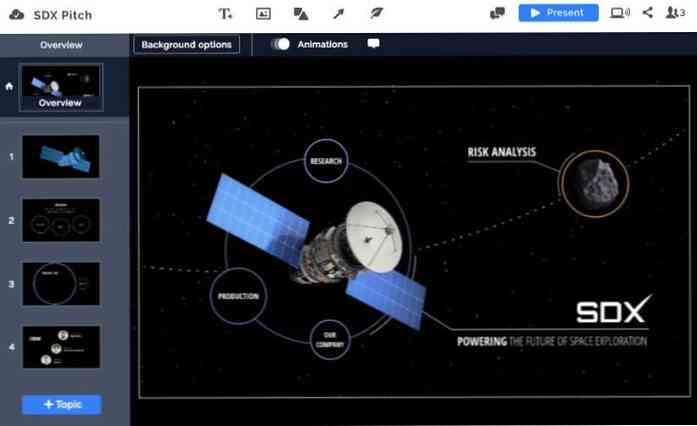10 geriausių „Windows“ paieškos alternatyvų
„Windows“ paieškos funkcijos yra patogus įrankis, leidžiantis lengvai surasti tai, ko ieškote savo sistemoje. Tačiau jis taip pat turi savo trūkumų, pavyzdžiui, jį neieško failo turinio ir gali būti labai lėtas taip pat.
Jei įmontuota paieškos funkcija nesumažina, galite pritaikyti „Windows 10“ įdiegdami nuostabios trečiosios šalies „Windows“ paieškos priemonės. Žemiau išvardijame 10 geriausių „Windows“ paieškos funkcijų alternatyvų.
Viskas
Mano asmeninis mėgstamiausias, viskas yra stebina šviesa, greita ir paprasta naudoti „Windows“ paieškos įrankis. Ji negali būti pakrauta su tonomis funkcijų, tačiau ji puikiai atlieka darbą greitai rasti failus ir aplankus.
Tai leidžia tik ieškoti failų ir aplankų naudodami jų pavadinimą, tačiau tai leidžia greitai ir greitai greitai indeksuoti kompiuterio duomenis per kelias sekundes (mano atveju - apie 8-10 sekundžių).
The rezultatai atnaujinami realiu laiku taip pat, kaip pradėsite rašyti, ir jų rodymas vėluoja. Ji taip pat turi keletą kitų patogių funkcijų, pavyzdžiui, gebėjimą rūšiuoti duomenis naudojant įvairius veiksnius, ieškokite tam tikrų tipų failų, atidarykite failus iš savo sąsajos ir pažymėkite failus / aplankus, kad galėtumėte juos greitai pasiekti vėliau.
Kas yra ypatinga?
- Paprasta naudoti.
- Greiti rezultatai.
- Rodo visą indeksą vienoje vietoje.

Klausymas
Klausymas iš esmės yra a failų tyrėjo padėjėjas kad pagrindinis dėmesys skiriamas jūsų produktyvumui. Kai esate „Windows“ failų naršyklėje, tiesiog pradėkite rašyti, ko jums reikia ir rezultatai bus pradėti rodyti realiu laiku. Taip pat galite du kartus paspausti klavišą „Ctrl“, kad bet kurioje vietoje būtų rodoma paieškos juosta, ir pradėti ieškoti.
Galite sukurti raktiniai žodžiai, kad būtų galima tiesiogiai ieškoti interneto svetainėse, toks kaip „fb“ tiesiogiai ieškoti „Facebook“ paieškoje. Kai kurios kitos funkcijos apima sparčiuosius klavišus, parinktį pridėti filtrus, kurti vykdomas komandas ir priskirkite jiems nuorodas, naujausius failus ir visą failų istoriją.
Be to, ji taip pat turi daug temas pritaikyti savo sąsajai. Laisvoji versija yra prieinama tik asmeniniam naudojimui, jei norite naudoti ją verslo aplinkoje arba norite daugiau valdyti, turėtumėte atnaujinti į pro versiją..
Taip pat klausytis yra paieškos sąraše gali išvardyti „Windows“ nustatymus ir programas taip pat. Ką aš neradau nė viename iš šio sąrašo įrankių.
Kas yra ypatinga?
- Tiesioginis įvedimas failų naršyklėje.
- Greitas indeksavimas ir rezultatai.
- Taip pat ieškokite internete.
- Jis taip pat indeksuoja „Windows“ nustatymus ir vietines programas.

„UltraSearch“
„UltraSearch“ nuskaito jūsų disko skaidinio MFT (pagrindinės rinkmenos lentelę) ieškoti duomenų, o ne indeksuoti viską savo kompiuteryje. Tai leidžia jums leisti nedelsiant pradėkite paiešką, nereikia pirmiausia indeksuoti duomenų. Gali būti, kad jis negali stebėti failų pakeitimų realiu laiku, bet visada galite iš naujo nustatyti MFT, kad būtų galima atnaujinti duomenis.
Be MFT paieškos, galite naudokite filtrus, sukurkite paieškos modelius, naudokite duomenų tipą, kad galėtumėte ieškoti failų surūšiuoti rezultatus naudodami įvairius veiksnius. „UltraSearch“ taip pat turi įdomų „Turinio paieška " funkcija, leidžianti ieškoti turinio failuose. Ši funkcija šiek tiek lėtai veikia, bet neįkainojama.
Kas yra ypatinga?
- Nuskaito MFT ir nereikalauja indeksavimo.
- Ieškoti failų turinio.

SearchMyFiles pateikė Nirsoft
„Nirsoft“ yra žinomas dėl labai pritaikomų įrankių ir „SearchMyFiles“ yra vienas iš labiausiai pritaikomų paieškos įrankių, kurie siūlo visiškai kontroliuoti savo paiešką. Nesakyčiau, kad tai yra viena iš geriausių alternatyvų „Windows“ paieškai, daugiausia dėl to, kad paieška užtrunka kelias sekundes ir rezultatai parodo šiek tiek laiko.
Tačiau tai yra pritaikymo įrankiai puikiai tinka sunkiai nustatyti failus. Galite naudoti tokius įrankius kaip pakaitos simboliai, neįtraukiami aplankai, neįtraukti failų plėtinių, reguliuojamo failo dydžio, poaplankių gylio, failo atributų ir laiko, kada failas buvo sukurtas / pakeistas / pasiekiamas, kad rastumėte tikslų failą.
Ji taip pat turi patikimos turinio paieškos funkcijos tai leidžia ieškoti failų turinio. Galite nurodyti tekstą, dvejetainį arba pakaitos simbolį, kad nustatytumėte, kokio tipo turinys gali būti.
Kas yra ypatinga?
- Labai pritaikomi paieškos filtrai.
- Ieškokite teksto ir dvejetainio turinio failuose.

MasterSeeker
MasterSeeker yra dar vienas labai lengvas naudoti „Windows“ paieškos įrankis, kuris taip pat yra labai greitas. Mano patirtimi tai buvo labai greitai indeksuoti visus mano duomenis ir truko beveik 3 sekundes, kad indeksuotų visus diskus.
Tu turi trys paieškos laukai sąsajos viršuje, Failo pavadinimas, katalogas ir failo dydis. Failo pavadinimas leidžia ieškoti failų / aplankų pagal jų pavadinimą, Rodyklės juosta leidžia pasirinkti katalogą, kuriame norite ieškoti, ir failo dydžio juosta leidžia ieškoti failų pagal dydį.
man tikrai patiko ieškokite pagal failo dydžio funkciją, kuri leidžia greitai įvesti failo dydį ieškoti suderinamų failų ir filtruoti rezultatus naudodami ženklus > , < , = or ~.
Kas yra ypatinga?
- Greitas indeksavimas.
- Patikima failų paieška pagal dydį.

Greita paieška
Greita paieška turi a elegantiška sąsaja ir labai patogi naudoti. Jis greitai indeksuoja visus duomenis ir rodo juos stulpeliuose, pvz., Dokumentuose, nuotraukose, vaizdo įrašuose, sparčiuose klavišuose ir muzikoje ir pan. Be to, jis turi patogus peržiūros skyrius kuris rodo kiekvieno failo peržiūrą, kurią norite pasirinkti.
Kai ieškosite turinio, tai bus paryškinkite paieškos raktažodžius rezultatuose ir taip pat parodykite rekomenduojamas susijusias paieškas internete (naudojasi „Bing“). Turiu pasakyti, kad greitoji paieška turi geriausią visų šiame sąraše esančių programų sąsają; tai aptakus, interaktyvus ir tiesiog veikia.
Kas yra ypatinga?
- Rodo numatytuosius duomenis kategorijose.
- Galite peržiūrėti duomenis.
- Pažymi raktinį žodį paieškos rezultatuose.
- Rodo susijusias paieškas iš „Bing“.

DocFetcher
Atvirojo kodo „Windows“ paieškos alternatyva, kuri visiškai sutelkta indeksuoti ir rasti turinį failuose. Dėl privatumo priežasčių, ji leidžia jums nurodyti, kuri kietojo disko dalis turėtų būti indeksuojama, skirtingai nuo kitų įrankių, kurie indeksuoja visus kietajame diske esančius duomenis.
Kai failai yra indeksuojami, galite greitai ieškoti bet kokio tipo turinio failuose. Deja, DocFetcher nesuteikia realaus laiko rezultatų dėl jo paieškos, todėl kiekvieną kartą turėsite spustelėti mygtuką „Paieška“.
Kas yra ypatinga?
- Išsami paieškos priemonė, skirta rasti turinį failų viduje.
- Rodo tik nurodytą katalogą.

FileSearchy
„FileSearchy“ leidžia greitai ieškoti kompiuterio duomenų ir taip pat turinio failuose. Nors tai yra tik dokumentų formatams ieškoti turinio, bet tai tikrai greita, kad rastų turinį. Kartu su pavadinimu taip pat galite ieškoti failų pagal datą ir jų dydį.
Yra ir kitų patogių paieškos pritaikymo funkcijų, pvz., Gebėjimas naudoti pakaitos simbolių paieška, ieškokite kelių raktinių žodžių, tiksli paieška žodžiu, didžiosios ir mažosios raidės ir dar. Be to, rezultatuose išryškinami ieškoti raktiniai žodžiai ir bet kuriuo metu galite matyti visą paieškų istoriją.
Kas yra ypatinga?
- Ieškoti failo turinio.
- Galite ieškoti kelių raktinių žodžių.
- Paryškina paieškos rezultatų paieškos raktinį žodį.
- Išlaiko visą paieškos istoriją.

Searchmonkey
Kitas atviro kodo paieškos įrankis, panašus į „DocFetcher“, kuris leidžia pasirinkti konkretų katalogą, o ne viską indeksuoti. Searchmonkey sąsaja yra labai greita ir paprasta naudoti, neabejotinai geriau nei „DocFetcher“.
Tu gali ieškoti abiejų failų pavadinimų indeksuotuose duomenyse ir turinyje failas. Vis dėlto, mano turinio paieškos galimybės buvo patikimesnės nei faktinių failų paieška.
Tiesiog nurodykite paieškos katalogą ir tai, ko ieškote failo turinyje. Searchmonkey greitai surasti visus failus ir parodyti turinio peržiūrą tiesiai jos sąsajoje. Ieškomas turinys bus paryškintas raudonai.
Kas yra ypatinga?
- Rodo tik nurodytą katalogą.
- Lengva naudoti ir greitai.
- Ieškoti failo turinio.
- Peržiūrėti turinį su pažymėtu raktiniu žodžiu.

„FileSleek“
Nors „FileSleek“ yra mokama priemonė, tačiau ji turi galinga nemokama versija tai turėtų būti naudinga asmeniniam naudojimui. „FileSleek“ gali rasti failus ir aplankus bei turinį failų viduje.
Tu gali vienu metu ieškoti kelių katalogų, filtruokite duomenis pagal modelį / pavadinimus / tipus, peržiūrėkite rezultatus, ieškokite tikslaus raktinio žodžio, ieškokite pagal laiką, ieškokite pagal dydį ir daug daugiau.
Norėdami rasti turinį failų viduje, galite naudokite reguliarias išraiškas arba pažangias išraiškas naudoti operatorius +, -, ir, ARBA, ir tt Naudodami mokamą versiją gausite keletą papildomų funkcijų, pavyzdžiui, galimybę atidaryti rezultatus keliuose skirtukuose, eksportuoti duomenis, sinchronizuoti duomenis su kitais įrenginiais ir dar kelis.
Kas yra ypatinga?
- Ieškokite kelis katalogus vienu metu.
- Galingi filtrai.
- Išplėstinės išraiškos turinio paieškai.

Laikas ieškoti kaip profesionalas
Jei tik reikia greitai ieškokite failų ir aplankų, tada viskas tikrai yra patikimas pasirinkimas. Tačiau, jei norite būti produktyvesni, niekas negali įveikti „Listray“ dėl savo išsamių paieškos galimybių ir patikimų funkcijų. Aš taip pat rado Greita paieška pagal glary minkšta, kad būtų maloni, pabandykite, jei negalite nieko nuspręsti.